毎年iPhoneやiPadの新製品が発表されて、新しいiPhoneが欲しいけど高くで買えない。
といった悩みはAppleユーザーが毎年抱える悩みではあると思いますが、その解決方法の一つとして「Apple GiveBackの下取りプログラム」で現在使用している iPhone、またはiPadを下取りしてもらい、Apple Storeギフトカードを受け取る方法があります。
今回私も現在使用している iPhoneを下取りしてもらい少しでも新iPhone購入の足しにしようとしたのですが、手間取ったところが一箇所ありました。
それは「Apple 下取りサイトで、製造番号(IMEI)のデバイス検索ができない」ことです。
今回はiPhoneの製造番号(IMEI)を確認する方法、つまづいたところ、原因と解決策を記載していきます。
下取りする流れ 見出しへのリンク
「Apple GiveBackの下取りプログラム」に移動します。
https://jp-applegiveback-abbti.brightstar.com/is-bin/INTERSHOP.enfinity/WFS/BrightstarAPAC-JPAPPCON-Site
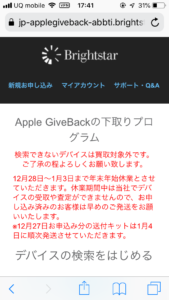
デバイスの検索欄にiPhoneの製造番号(IMEI)を入力し検索ボタンを押下します。
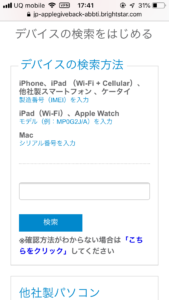
設定画面からiPhoneの製造番号(IMEI)の探し方 見出しへのリンク
設定>>一般>>情報 IMEI箇所を長押ししコピーする。


このIMEI番号をコピーし、Apple GiveBackの下取りプログラムの入力フォームに貼り付け検索ボタンを押す。
そうすると以下メッセージが表示されました。
デバイスが見つかりませんでした。デバイスの検索方法をご確認いただき、再度お試しください。
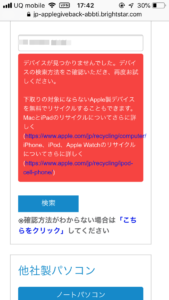
他の製造番号(IMEI)の探し方から検索してみることにしてみました。
電話のキーパッドから iPhoneの製造番号(IMEI)を表示する 見出しへのリンク
電話のキーパッド画面を表示させる。

キーパッドに 「*#060#」 と入力する
すると製造番号(IMEI)が表示されます。
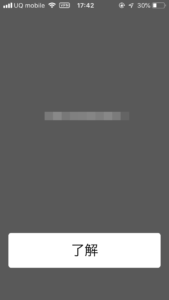
その内容をメモし、また検索フォームに入力し検索ボタンを押下したら検索することができました。
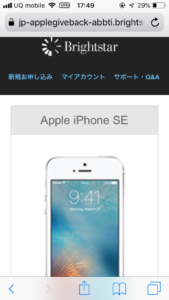
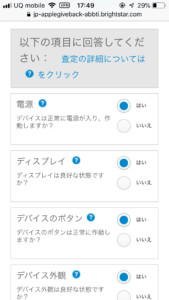
なぜ設定画面でコピーした製造番号(IMEI)では検索できなかったのか 見出しへのリンク
その理由は設定画面でコピーした番号はスペースも含まれてコピーされているから。
かつ検索フォームは最大 15 桁しか入力することができないので、そのまま貼り付けてスペースを取り除いても後ろ2桁が取り除かれていて検索することができなかったのです。
なので設定画面でコピーした製造番号(IMEI)を、メモに貼り付けてスペースを取り除いた上で検索すれば正常に検索することができます。
以上